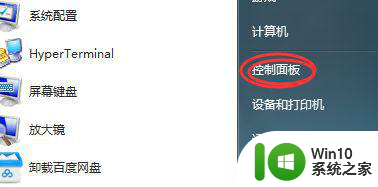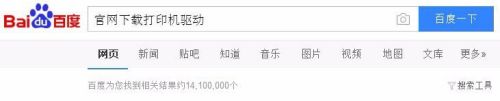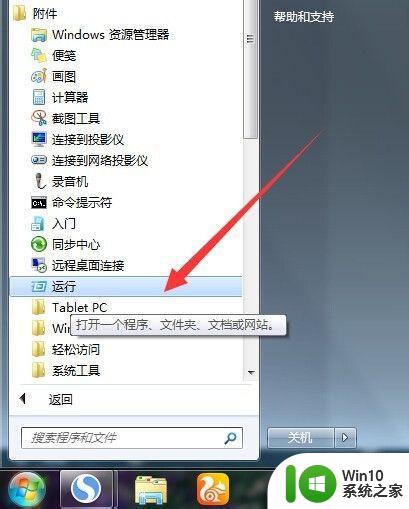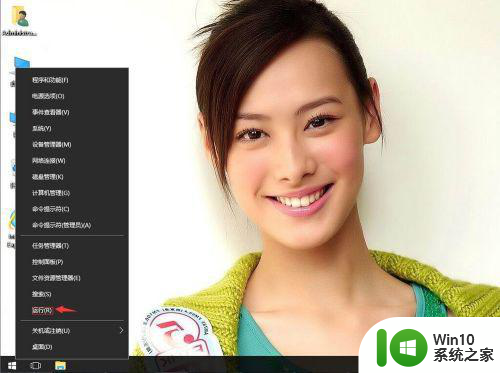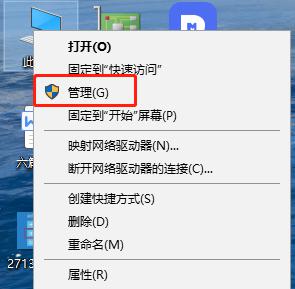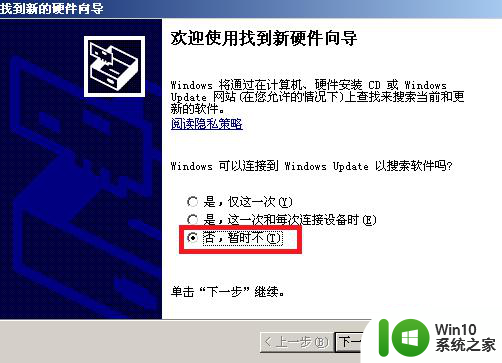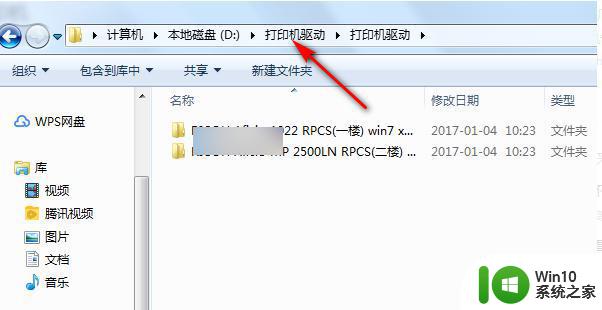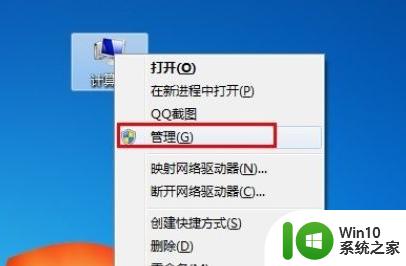win7打印机驱动安装失败怎么解决 win7安装打印机驱动提示未找到驱动文件怎么办
win7打印机驱动安装失败怎么解决,在使用Windows 7操作系统时,安装打印机驱动可能会遇到一些问题,其中一个常见的问题是安装失败并提示未找到驱动文件。这可能是由于驱动文件丢失或不兼容所致。不用担心我们可以采取一些解决措施来解决这个问题。接下来我将介绍几种可能的解决方案,帮助您成功安装打印机驱动,让您的打印机正常工作。
解决方法:
1、点击“开始”-》“附件”-》“运行”项,打开“运行”窗口,也可以按“Win+R”快速打开“运行”窗口。
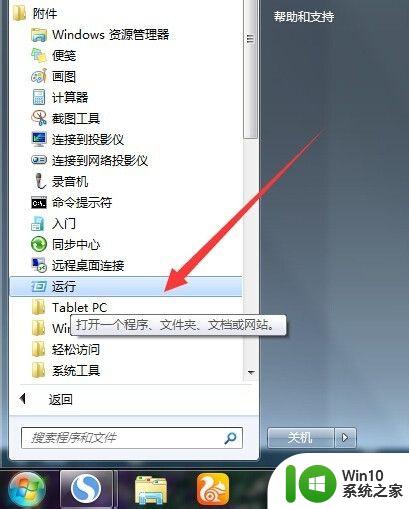
2、在打开的“运行”窗口中,输入“Services”并按“确定”即可进入“服务”程序设置界面。
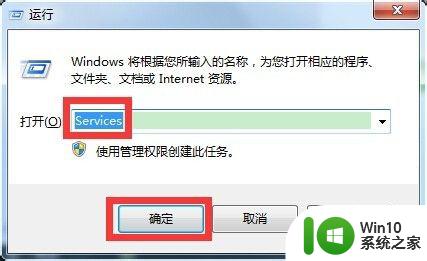
3、在打开的“服务”管理界面中,找到“Print Spooler”服务项,选中并点击左上角的“重启”或“重启动”按钮,重新启动该服务。
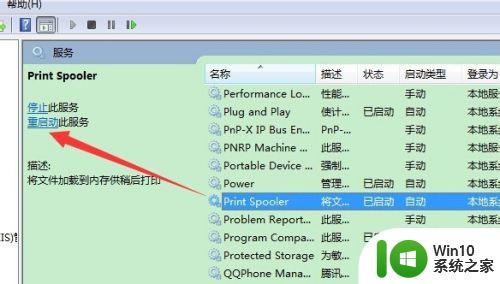
4、双击“Print Spooler”服务项,在弹出的窗口中将“启动类型”设置为“自动”,点击“确定”完成设置。
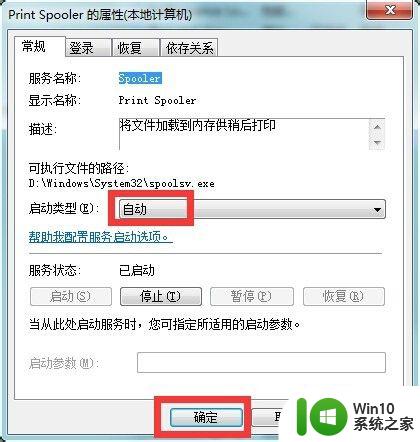
5、接下来依次进入“控制面板”-》“打印机和传真”窗口,点击窗口,选择“添加打印机”项。
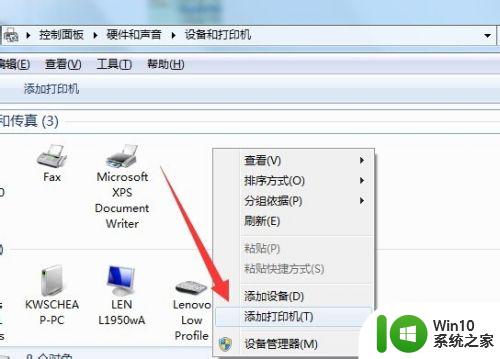
6、然后按照打印机安装向导,点击“从磁盘安装”按钮来选择打印机驱动程序文件,并进行安装即可。
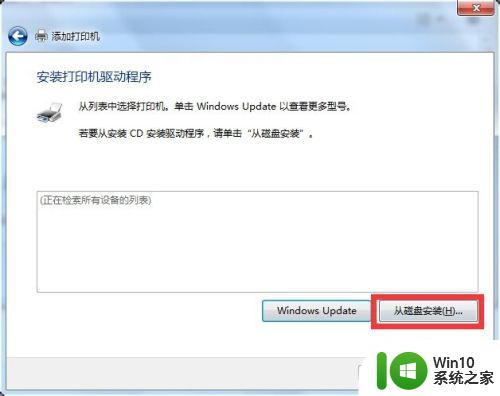
以上是解决win7打印机驱动安装失败的全部内容,如果你遇到这种情况,可以尝试按照以上方法解决,希望对大家有所帮助。